我的世界天境怎么下载?下载过程中遇到问题怎么办?
3
2025-04-12
在使用笔记本电脑时,触摸板是一个非常方便的功能,但在打字或进行一些精确操作时,触摸板误触可能导致不愉快的体验,甚至意外关机。本文将介绍电脑触摸板误触问题的解决方法,以及如何禁用触摸板,帮助你更高效、舒适地使用笔记本电脑。
在介绍解决方案之前,我们需要先了解触摸板误触的原因。误触通常是由于以下几个原因造成的:
1.用户在打字时不小心触碰了触摸板。
2.触摸板的灵敏度设置过高。
3.手掌或手腕接触触摸板。
4.操作系统或驱动程序存在故障。
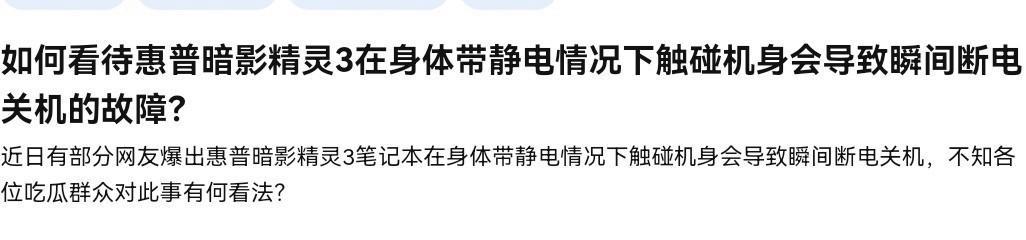
1.调整触摸板灵敏度
你可以尝试降低触摸板的灵敏度,以减少误触的情况:
进入“控制面板”>“硬件和声音”>“鼠标”。
在“ELAN”或“Synaptics”选项卡中调整触摸板灵敏度设置。
2.使用键盘快捷键临时禁用触摸板
大多数笔记本电脑都提供了一个快捷键来临时关闭触摸板。通常这个键是带有“Fn”和触摸板图标。尝试按这个组合键,看看是否可以解决误触问题。
3.修改电源选项防止误触导致关机
为了避免触摸板误触导致的意外关机,可以修改电源管理设置:
进入“控制面板”>“硬件和声音”>“电源选项”。
选择你的电源计划,点击“更改计划设置”。
点击“更改高级电源设置”。
展开“触摸板”设置,将“关闭触摸板当:插入外接鼠标”设置为“已禁用”。

如果你确定不需要使用触摸板,或者希望彻底关闭它,可以按照以下步骤操作:
1.通过设备管理器禁用触摸板
在搜索栏输入“设备管理器”,打开它。
找到“鼠标和其他指针设备”,展开它。
右键点击触摸板设备,选择“禁用设备”。
2.使用BIOS/UEFI设置永久禁用
对于一些笔记本电脑,你可以进入BIOS/UEFI设置,找到关于触摸板的选项进行永久禁用。这通常需要重启电脑,在启动时按特定的键(如F2、Del等)进入BIOS/UEFI界面。
3.安装第三方软件管理触摸板
还有一种方法是使用第三方软件来管理触摸板。一些软件允许用户禁用触摸板,甚至进行更详细的设置。安装“TouchpadBlocker”这类软件就可以轻松管理触摸板。
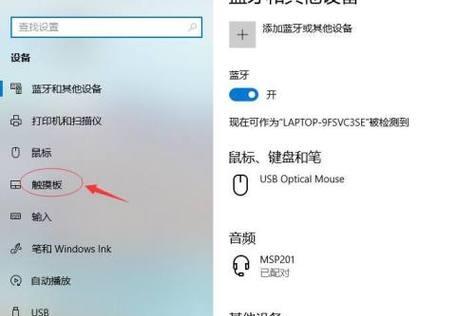
Q1:触摸板禁用后如何重新启用?
A1:如果之前是通过设备管理器禁用的,可以通过右键点击触摸板设备选择“启用设备”。如果是通过BIOS/UEFI禁用的,需要重新进入BIOS/UEFI设置重新启用。
Q2:禁用触摸板会影响笔记本电脑的功能吗?
A2:禁用触摸板不会影响笔记本的其他功能。只是无法使用触摸板进行指针控制,你可以使用外接鼠标或其他输入设备。
Q3:触摸板误触是否因为触摸板质量差?
A3:触摸板误触并不一定是因为质量差。更多的时候是因为灵敏度过高、用户使用习惯或设置不当导致的误触。
通过以上方法,你可以有效地解决电脑触摸板误触导致的关机问题,并学习如何根据需要禁用触摸板。无论是临时还是永久性的解决方案,都旨在提升你的笔记本使用体验,使其更加符合你的操作习惯。如果上述方法仍然无法解决问题,可能需要考虑触摸板硬件故障或驱动问题,此时联系专业技术人员进行检查和修复或许是必要的。
版权声明:本文内容由互联网用户自发贡献,该文观点仅代表作者本人。本站仅提供信息存储空间服务,不拥有所有权,不承担相关法律责任。如发现本站有涉嫌抄袭侵权/违法违规的内容, 请发送邮件至 3561739510@qq.com 举报,一经查实,本站将立刻删除。